Многие PDF-файлы в настоящее время недоступны для поиска, что затрудняет поиск определенного текста в документе. К счастью, несколько онлайн-инструментов позволяют вам сделать PDF-файл доступным для поиска с помощью технологии OCR (оптического распознавания символов) и распознавания текста.
Эти инструменты бесплатны с ограниченными функциями, но более доступны по цене, чем дорогостоящие PDF-программное обеспечение, их можно использовать только один или два раза. Вы можете просто загрузить файл, нажать одну или две кнопки и загрузить документ с возможностью поиска.
Мой PDF-файл доступен для поиска?
Один из самых простых способов узнать, доступен ли ваш PDF-файл для поиска, — это найти определенный текст, который, как вы знаете, существует в документе. В зависимости от инструмента PDF или платформы, которую вы используете, у вас может быть несколько способы поиска текста.
Вот несколько примеров:
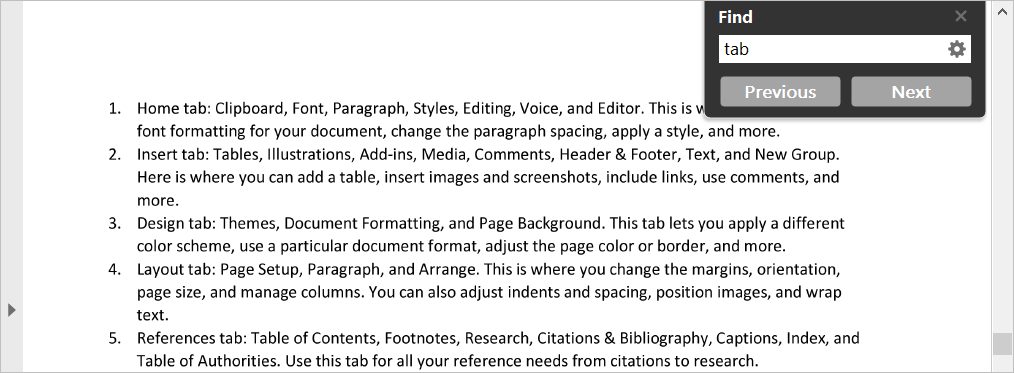
Когда откроется окно поиска, введите текст и нажмите Enter, Returnили кнопку поиска. Если вы видите сообщение о том, что текст не найден, а вы знаете, что так и должно быть, ваш PDF-документ недоступен для поиска.
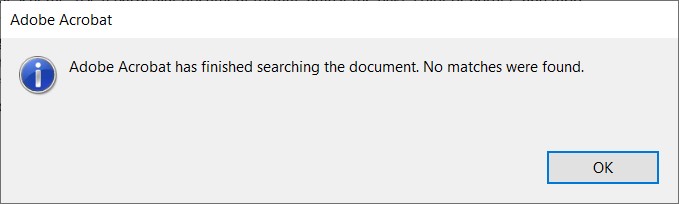
Как только вы подтвердите, что не можете выполнить поиск по документу, воспользуйтесь одним из этих онлайн-конвертеров файлов. Вы можете быстро и легко создавать PDF-файлы с возможностью поиска с использованием технологии оптического распознавания символов.
PDF2Go
Вы можете посетить PDF2Go инструмент для создания PDF-файлов с возможностью поиска напрямую или выбрать Все инструменты>Сделать PDF доступным для поискав раскрывающемся меню вверху.
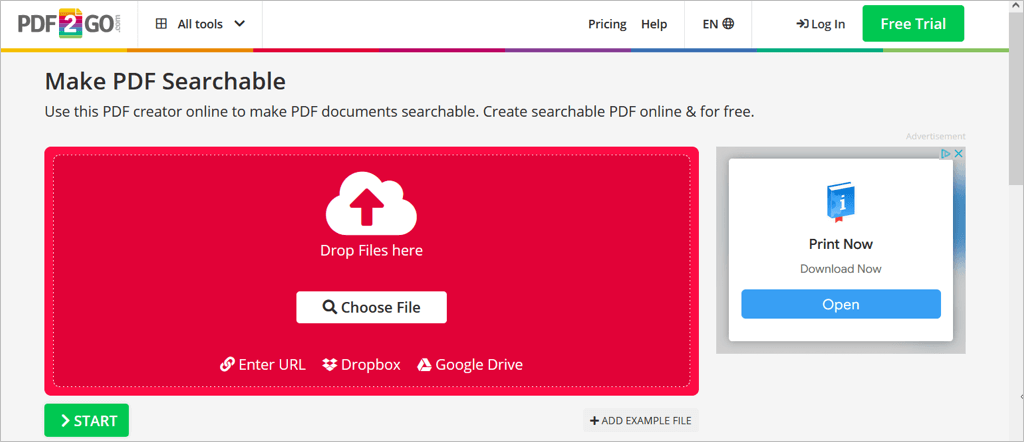
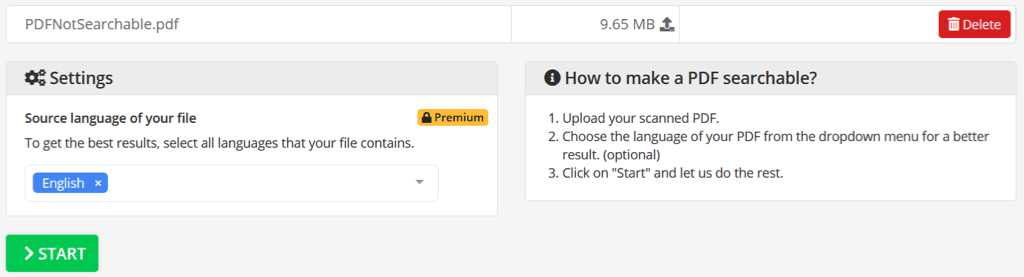
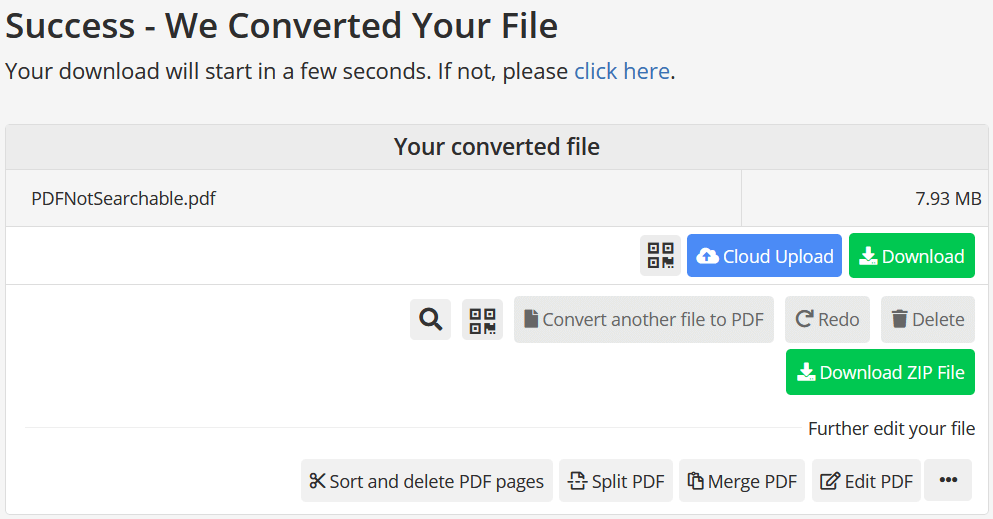
Обратите внимание, что для бесплатных преобразований с помощью PDF2Go существует ограничение на размер 100 МБ.
Онлайн2PDF
Еще один хороший вариант создания PDF-файла с возможностью поиска — Online2PDF. Перейдите непосредственно к PDF-конвертер или обязательно выберите PDF с возможностью поискав качестве вывода на главной странице конвертера (показано ниже).
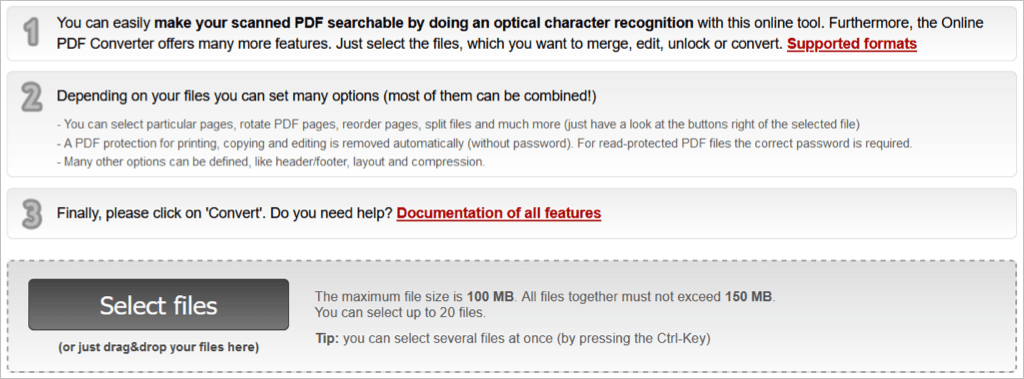
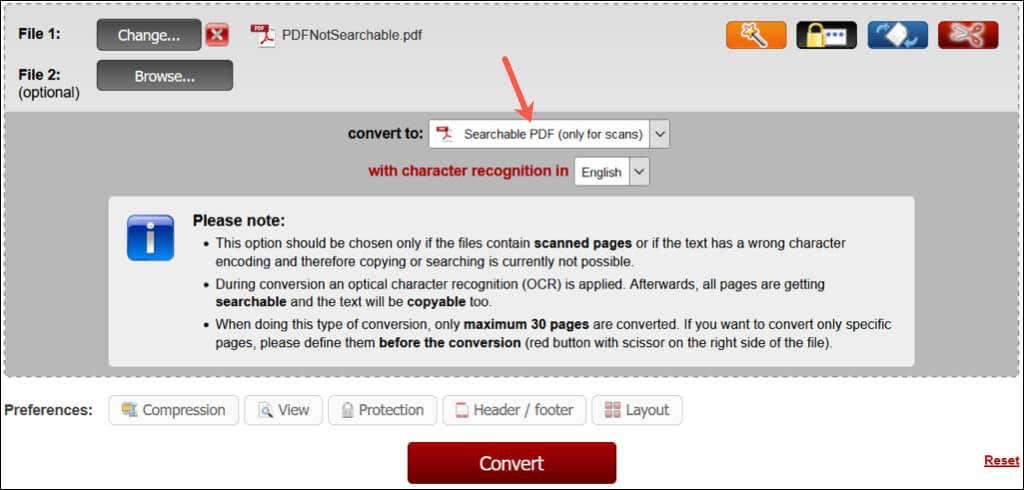
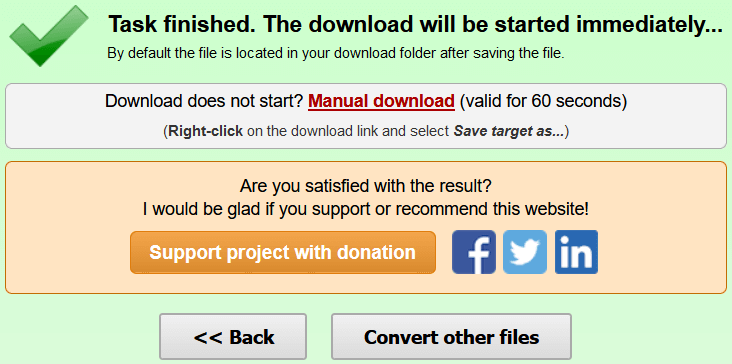
Обратите внимание, что для бесплатных преобразований с помощью Online2PDF существует ограничение на размер 100 МБ.
Бесплатный PDF-файл онлайн
С помощью Free PDF Online вы можете легко создать PDF-файл с возможностью поиска. Перейдите непосредственно к преобразователь или выберите OCR PDF, чтобы открыть его с главной страницы.
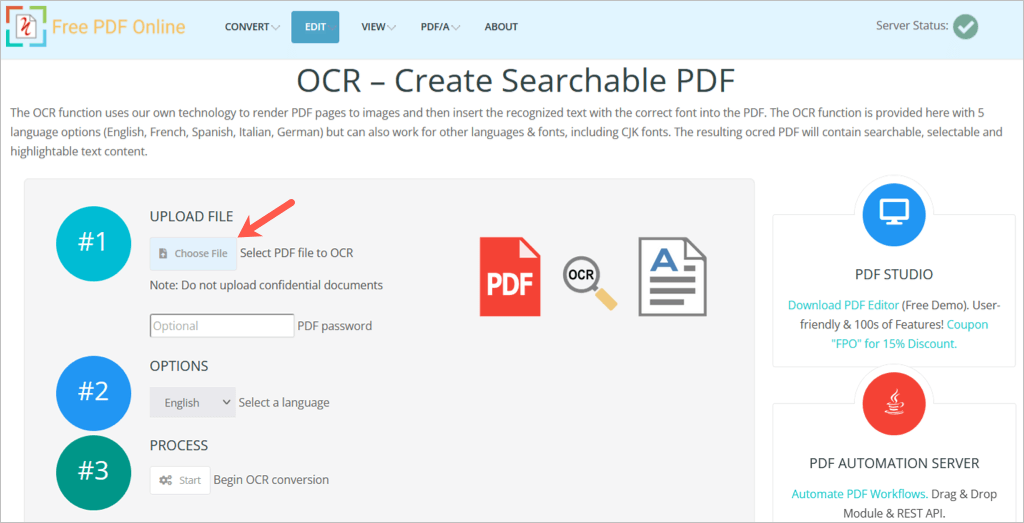 <ол старт="3">
<ол старт="3">
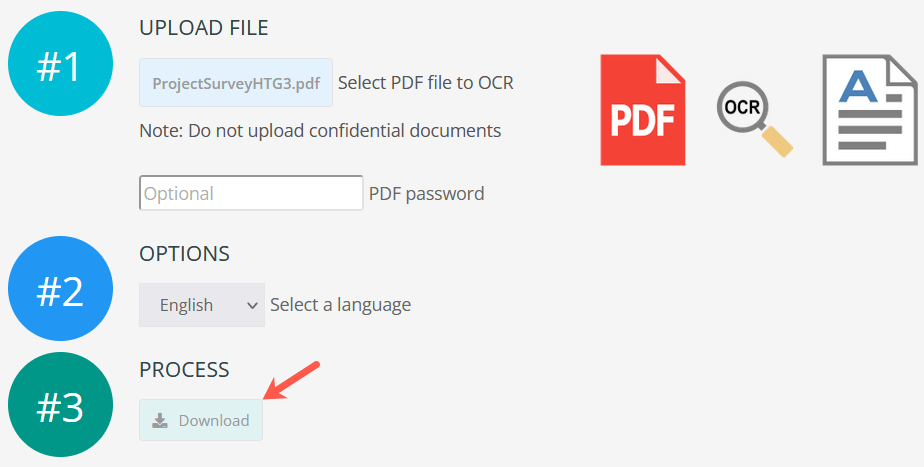
Обратите внимание, что для бесплатных преобразований с помощью Free PDF Online существует ограничение в 5 МБ.
СэндвичPDF
Последний бесплатный инструмент, который стоит попробовать, — это SandwichPDF, создает PDF-файлы которых доступны для поиска.
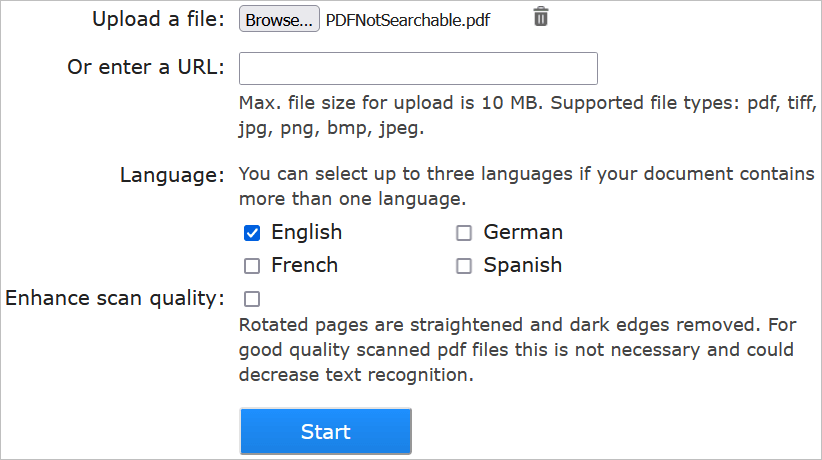
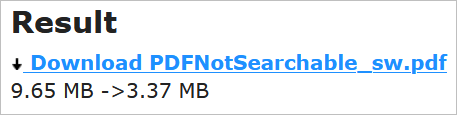
Обратите внимание, что для бесплатных преобразований с помощью SandwichPDF существует ограничение в 10 МБ.
Выполните поиск в PDF-файле
После использования одного из указанных выше конвертеры файлов откройте файл с помощью программы чтения PDF-файлов и найдите текст, используя инструкции в начале этого руководства. Теперь ваш читатель должен распознавать текст, превращая его в PDF-документ с возможностью поиска.
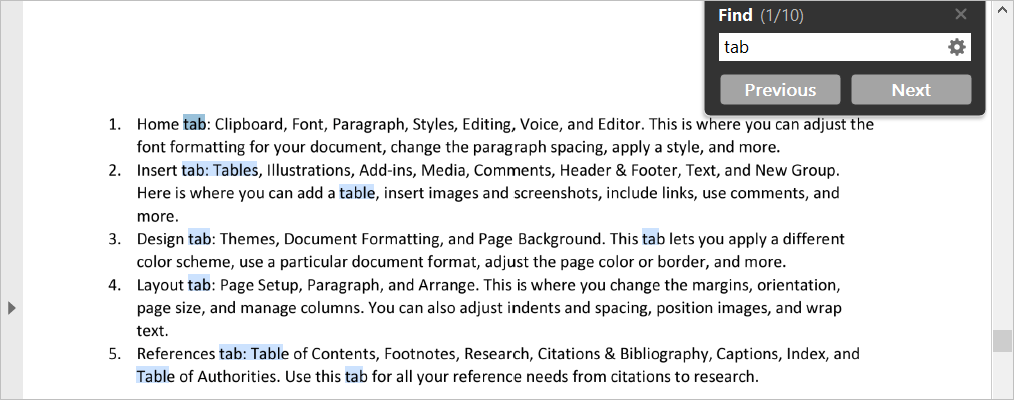
Кроме того, у вас должна быть возможность выделить текст, чтобы его можно было скопировать и вставить в другое место.
Похожие статьи можно найти в разделе Дополнения для редактора PDF для Chrome или лучшие писатели и принтеры PDF.
.